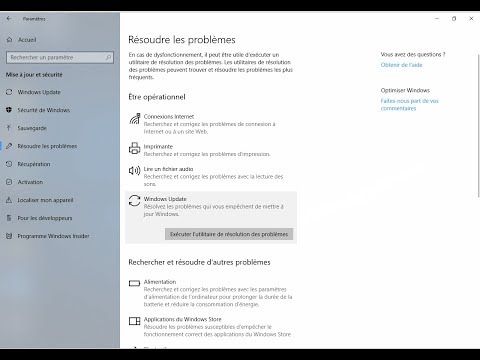NAVIGATION SCOLAIRE
- Utilisation du planificateur de tâches pour exécuter des processus ultérieurement
- Utilisation de l'observateur d'événements pour résoudre les problèmes
- Comprendre le partitionnement de disque dur avec la gestion de disque
- Apprendre à utiliser l'éditeur de registre comme un pro
- Surveiller votre PC avec Resource Monitor et Task Manager
- Comprendre le panneau de propriétés système avancées
- Comprendre et gérer les services Windows
- Utilisation de l'éditeur de stratégie de groupe pour modifier votre PC
- Comprendre les outils d'administration Windows
Le plus gros problème avec Event Viewer est que cela peut être très déroutant - il y a beaucoup d'avertissements, d'erreurs et de messages d'information, et sans savoir ce que tout cela signifie, vous pouvez supposer (à tort) que votre ordinateur est en panne ou infecté lorsqu'il y a rien de vraiment faux.
En fait, les arnaqueurs du support technique utilisent Event Viewer dans le cadre de leur tactique de vente pour convaincre des utilisateurs confus que leur PC est infecté par des virus. Ils vous guident tout au long du filtrage en ne filtrant que les erreurs critiques, puis sont surpris que toutes les erreurs que vous voyez soient des erreurs critiques.
Apprendre à utiliser et à comprendre l'observateur d'événements est une compétence essentielle pour comprendre ce qui se passe sur un PC et résoudre les problèmes.
Comprendre l'interface
Lorsque vous ouvrez pour la première fois l’Observateur d’événements, vous remarquerez qu’il utilise la configuration à trois volets, comme beaucoup d’autres outils d’administration de Windows, bien que, dans ce cas, il existe en fait un certain nombre d’outils utiles du côté droit.
Le volet de gauche affiche une vue de dossier dans laquelle vous pouvez trouver tous les différents journaux d'événements, ainsi que les vues pouvant être personnalisées avec des événements provenant de plusieurs journaux à la fois. Par exemple, la vue Événements administratifs des versions récentes de Windows affiche tous les événements d'erreur, d'avertissement et critiques, qu'ils proviennent du journal des applications ou du journal système.
Le volet du milieu affiche une liste d'événements. Cliquez dessus pour afficher les détails dans le volet de prévisualisation. Vous pouvez également double-cliquer sur l'un d'eux pour l'ouvrir dans une fenêtre séparée, ce qui peut s'avérer utile lorsque vous parcourez un grand nombre d’événements et vous voulez trouver toutes les choses importantes avant de commencer une recherche sur Internet.
Le volet de droite vous donne un accès rapide à des actions telles que la création de vues personnalisées, le filtrage ou même la création d'une tâche planifiée basée sur un événement particulier.

- Nom du journal - dans les versions antérieures de Windows, tout était vidé dans le journal des applications ou du système, mais dans les éditions les plus modernes, vous pouvez choisir parmi des dizaines ou des centaines de journaux. Chaque composant Windows aura probablement son propre journal.
- La source - Il s'agit du nom du logiciel qui génère l'événement de journal. Bien entendu, le nom ne correspond généralement pas directement à un nom de fichier, mais il indique quel composant l’a fait.
- ID d'événement - L'identifiant d'événement primordial peut être un peu déroutant. Si vous consultiez Google pour "l'événement 122" que vous voyez dans la capture d'écran suivante, vous ne recevrez pas d'informations très utiles si vous n'incluez pas également le nom de la source ou de l'application. En effet, chaque application peut définir ses propres ID d’événement uniques.
- Niveau - Cela vous indique la gravité de l'événement - Les informations vous indiquent simplement que quelque chose a changé, qu'un composant a démarré ou que quelque chose s'est terminé. Avertissement vous indique que quelque chose ne va pas, mais ce n’est pas encore si important. Une erreur vous dit que quelque chose est arrivé qui ne devrait pas se produire, mais ce n’est pas toujours la fin du monde. Critique, d'autre part, signifie que quelque chose est cassé quelque part et que le composant qui a déclenché cet événement s'est probablement écrasé.
- Utilisateur - Ce champ vous indique s'il s'agit d'un composant du système ou de votre compte d'utilisateur qui exécutait le processus à l'origine de l'erreur. Cela peut être utile pour regarder à travers les choses.
- OpCode - ce champ vous indique théoriquement quelle activité l’application ou le composant faisait lors du déclenchement de l’événement. Dans la pratique, cependant, il sera presque toujours dit «Info» et est plutôt inutile.
- Ordinateur - sur votre ordinateur de bureau, il s’agit généralement du nom de votre ordinateur, mais dans le monde informatique, vous pouvez transférer des événements d’un ordinateur ou d’un serveur à un autre. Vous pouvez également connecter l'observateur d'événements à un autre PC ou serveur.
- Catégorie de tâche - Ce champ n’est pas toujours utilisé, mais il s’agit en définitive d’un champ informatif qui vous en dit un peu plus sur l’événement.
- Mots clés - ce champ n’est généralement pas utilisé et contient généralement des informations inutiles.
En règle générale, vous devez rechercher dans la description générale, ou l'ID d'événement et la source, ou une combinaison de ces valeurs.
Rappelez-vous simplement que l'ID d'événement est unique… pour chaque application. Il y a donc beaucoup de chevauchements et vous ne pouvez pas simplement rechercher «ID d'événement 122» car vous obtiendrez beaucoup de bêtises.
Note importante:Il y aura toujours des erreurs et des avertissements dans le journal des événements et vous ne pourrez pas tous les résoudre. Le plus important est d’utiliser Event Viewer pour résoudre les problèmes que vous rencontrez déjà, plutôt que d’essayer de trouver des problèmes que vous ne connaissez pas encore.
Et oui, vous allez avoir besoin de vos compétences Google pour rechercher des événements que vous ne connaissez pas. Il n’ya pas de solution magique facile.


Remappage de la recherche d'identifiant d'événement en ligne pour qu'elle fonctionne réellement
Pour une raison quelconque, le lien "Plus d'informations: Aide en ligne du journal des événements" ne fonctionne tout simplement pas, mais heureusement, il existe un excellent système de registre que vous pouvez utiliser pour résoudre le problème.
Ce que nous allons faire, c'est simplement changer l'URL de redirection dans le registre pour qu'elle pointe vers Google … sauf en raison de la façon dont les arguments sont transmis, nous devrons le faire pointer vers une page intermédiaire qui analysera les arguments et formez l'URL de recherche Google correcte.
Pour les besoins de cet article, nous mettons en place une page sur notre propre serveur, et vous êtes invités à l'utiliser. Si vous préférez ne pas utiliser notre serveur, la seule ligne de code PHP est répertoriée à la fin de cette section.
Pour effectuer ce changement, allez à la clé de registre suivante:
HKLMSoftwareMicrosoftWindows NTCurrentVersionEventViewer
Recherchez la valeur MicrosoftRedirectionURL sur le côté droit, puis remplacez la valeur par défaut, qui est https://go.microsoft.com/fwlink/events.asp, puis insérez cette valeur:
https://www.howtogeek.com/eventid


En utilisant un simple script PHP, voici ce que nous avons conçu pour gérer la redirection.
en-tête ('Emplacement: https://google.com/search?q=Event ID'. $ _GET ['EvtID']. ''. $ _GET ['EvtSrc']. ''. $ _GET ['ProdName'] )
Vous pouvez héberger la même chose sur votre propre serveur si vous le souhaitez, ou vous pouvez utiliser celui qui est assis sur notre serveur. Dépend de vous.
Méfiez-vous des sites Internet avec des «solutions» pour les «problèmes» liés à l'ID d'événement
Il existe une tonne de sites Web qui génèrent automatiquement des pages pour chaque ID d'événement unique, puis les peuplent avec un non-sens. Ce serait très bien, sauf que pour beaucoup de ces événements, il n'y a pas beaucoup d'autres bons résultats.
Ces sites proposeront alors de résoudre le problème si vous téléchargez simplement un logiciel pour votre analyse gratuite. Dans tous les cas, il s'agira de publicités et la "solution" logicielle est une fraude.
Aucun logiciel ne peut résoudre tous vos problèmes de journal des événements.
Utilisation de filtres et de vues personnalisées
Plutôt que de parcourir les millions de dossiers de journaux d’événements personnalisés et de rechercher tout ce que vous recherchez, vous pouvez créer un affichage personnalisé affichant uniquement les événements que vous souhaitez voir.
Pour obtenir de meilleurs résultats, vous voudriez filtrer uniquement les éléments spécifiques que vous souhaitez afficher - probablement Critique, Erreur et Avertissement, puis sélectionner les journaux des événements spécifiques que vous souhaitez que cette vue examine. Ne choisissez pas trop, cependant, car cela ne fonctionnera tout simplement pas.


Rechercher dans le journal de performances de Windows Diagnostics
Il existe de nombreux journaux intéressants à consulter lors du dépannage, mais l'un des plus intéressants est trouvé en parcourant les dossiers à l'emplacement suivant:
Microsoft Windows Diagnostics-Performance
Cela se traduit par un journal des événements qui montre tout ce que Windows enregistre en interne pour la vérification des performances - si votre ordinateur démarre plus lentement que d'habitude, Windows aura généralement une entrée de journal à cet effet et répertoriera souvent le composant qui a provoqué Windows démarrer plus lentement.

Correction de cette erreur de plus tôt



Attacher des tâches à des événements
Si vous étiez attentif lors de la dernière leçon de la Geek School, vous vous souviendrez peut-être que vous pouvez créer un déclencheur du Planificateur de tâches par ID d'événement. Vous pouvez également faire la même chose dans l'autre sens. Cliquez avec le bouton droit sur n'importe quelle tâche pour attacher facilement une tâche planifiée à exécuter chaque fois qu'un événement se produit.

Autres caractéristiques dont vous pourriez avoir besoin
Event Viewer a quelques autres fonctionnalités que vous pourriez être intéressé à utiliser. Pour la plupart des gens, il est important de parcourir la liste et de savoir quoi rechercher.
Les abonnements, situés dans le menu de gauche, sont une fonctionnalité largement utilisée dans un environnement d'entreprise pour transférer des événements d'un serveur à un autre, afin que vous puissiez les gérer tous à un seul endroit. Cela nécessite l'exécution des services Windows Event Collector et Windows Remote Management. Pour les utilisateurs à domicile, vous ne devriez pas jouer avec cela, si ce n’est à des fins d’apprentissage sur votre système de test.